O Microsoft Windows emitiu vários sistemas de arquivos com diferentes recursos e destaques, incluindo NTFS, exFAT, FAT32 e ReFS. Ao mesmo tempo, os três primeiros são principalmente usados em discos rígidos e armazenamento externo, e o último geralmente é descartado pelo Windows juntamente com alguns usuários formatam a unidade para ReFS.
Esta postagem do iBoysoft orienta você a conhecer detalhadamente o NTFS, FAT32 e exFAT comuns, além disso, você pode aprender as diferenças entre NTFS vs exFAT vs FAT32 pois este artigo explora todos eles!
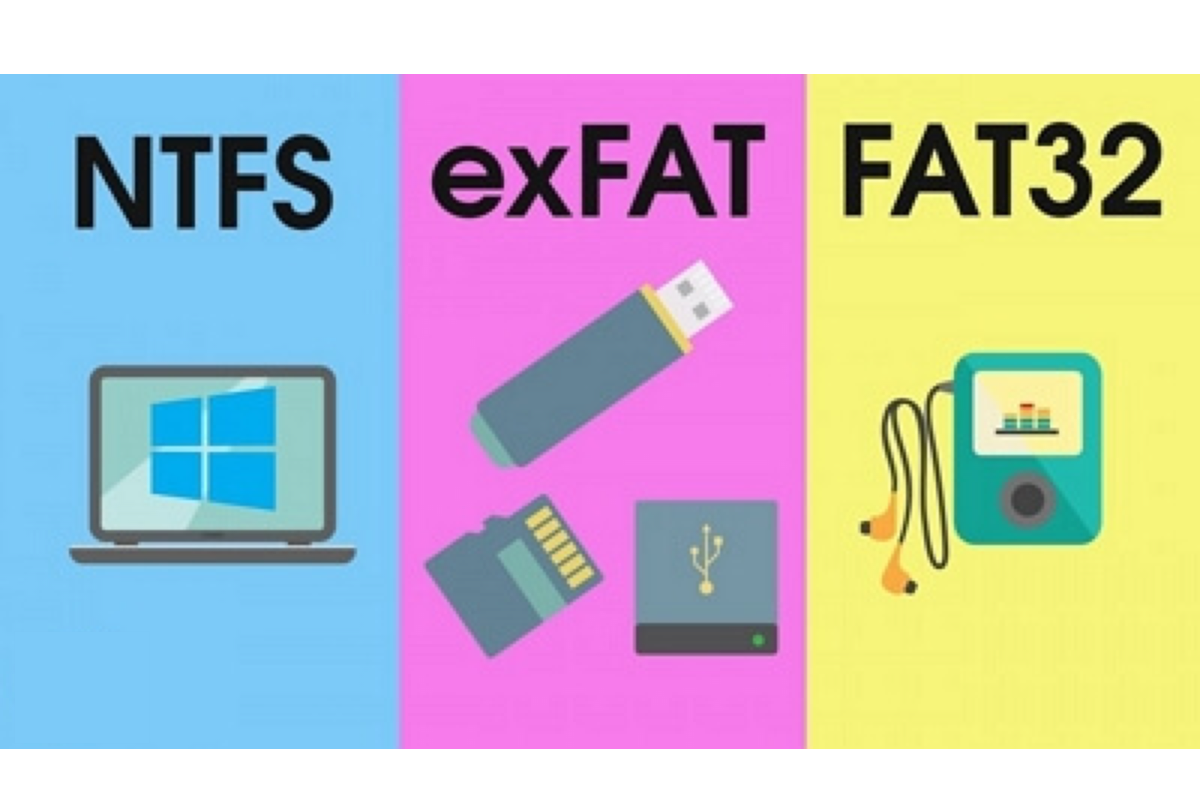
NTFS vs exFAT vs FAT32 básico
Antes de mergulharmos nas diferenças entre NTFS vs FAT32 vs exFAT, vamos ter uma compreensão geral desses três sistemas de arquivos primeiro.
NTFS
NTFS, ou New Technology File System, é um sistema de arquivos de registro proprietário desenvolvido pela Microsoft e lançado em 1993 com o Windows NT 3.1. Simplificando, é um método usado pelo sistema operacional do Windows para ler, salvar, organizar e recuperar arquivos de um disco rígido.
Até agora, a Microsoft lançou cinco versões do NTFS. Comparando com as versões anteriores, a versão mais recente NTFS 3.0 deu um salto qualitativo, incluindo uma série de recursos bem projetados, como cotas de disco, criptografia de sistema de arquivos, registro de sistema de arquivos, e mais. O NTFS é o sistema de arquivos mais amplamente usado pelo Windows e pelos discos rígidos usados no Windows.
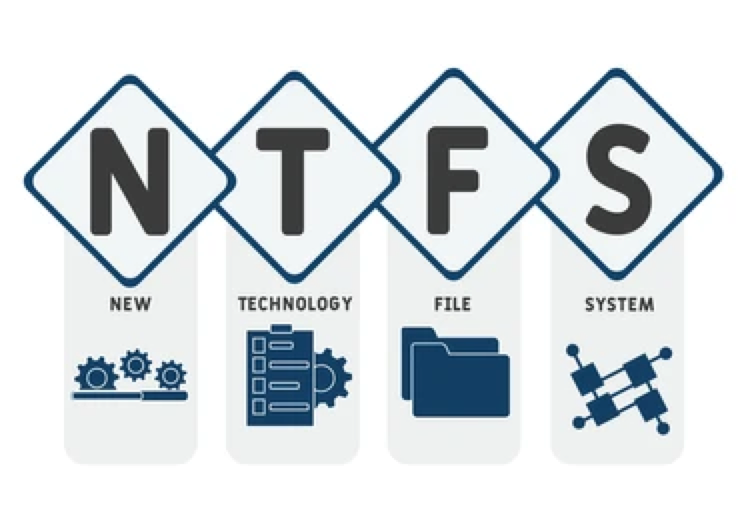
FAT32
Antes de explorarmos o FAT32, vamos aprender sobre o FAT primeiro. Tabela de Alocação de Arquivos (FAT) é um sistema de arquivos desenvolvido para computadores pessoais e foi o sistema de arquivos padrão para sistemas operacionais MS-DOS e Windows 9x. Originalmente desenvolvido em 1977 para uso em disquetes, foi adaptado para uso em discos rígidos e outros dispositivos.
Foi substituído pelo NTFS como sistema de arquivos padrão nos sistemas operacionais da Microsoft a partir do Windows XP. A FAT I inclui variantes como FAT original de 8 bits, FAT12, FAT lógico setorizado, FAT16 final e FAT 32.
Para superar o limite de tamanho de volume do FAT16, ao mesmo tempo permitindo que o código de modo real do DOS manipule o formato, a Microsoft projetou uma nova versão do sistema de arquivos, FAT32, que suportava um número maior de clusters possíveis, mas podia reutilizar a maior parte do código existente, de modo que a pegada de memória convencional aumentou em menos de 5 KB sob o DOS. Os valores dos clusters são representados por números de 32 bits, dos quais 28 bits são usados para armazenar o número do cluster.

exFAT
exFAT (Tabela de Alocação de Arquivos Extensível) é um sistema de arquivos introduzido pela Microsoft em 2006 e otimizado para memória flash como unidades flash USB e cartões SD. exFAT era proprietário até 28 de agosto de 2019, quando a Microsoft publicou sua especificação.
O exFAT pode ser utilizado onde NTFS não é uma solução viável (devido à complexidade da estrutura de dados), mas onde é necessária um limite de tamanho de arquivo maior do que o do sistema de arquivos FAT32 típico (ou seja, 4 GB).
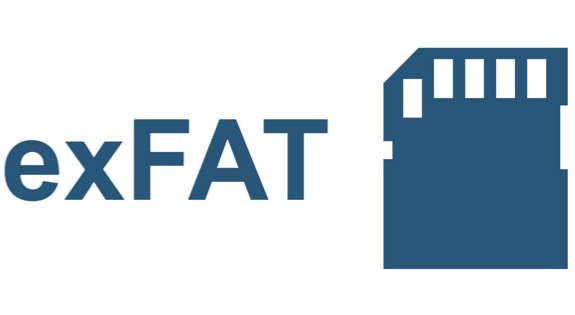
Se você achar este artigo informativo, por favor, deixe seu comentário e compartilhe com mais pessoas!
NTFS vs FAT32 vs exFAT: diferenças
Embora NTFS, FAT32 e exFAT também sejam sistemas de arquivos comumente usados para Windows, esses sistemas de arquivos são bastante diferentes em armazenamento, compatibilidade, segurança, etc. Vamos descobrir suas diferenças aqui:
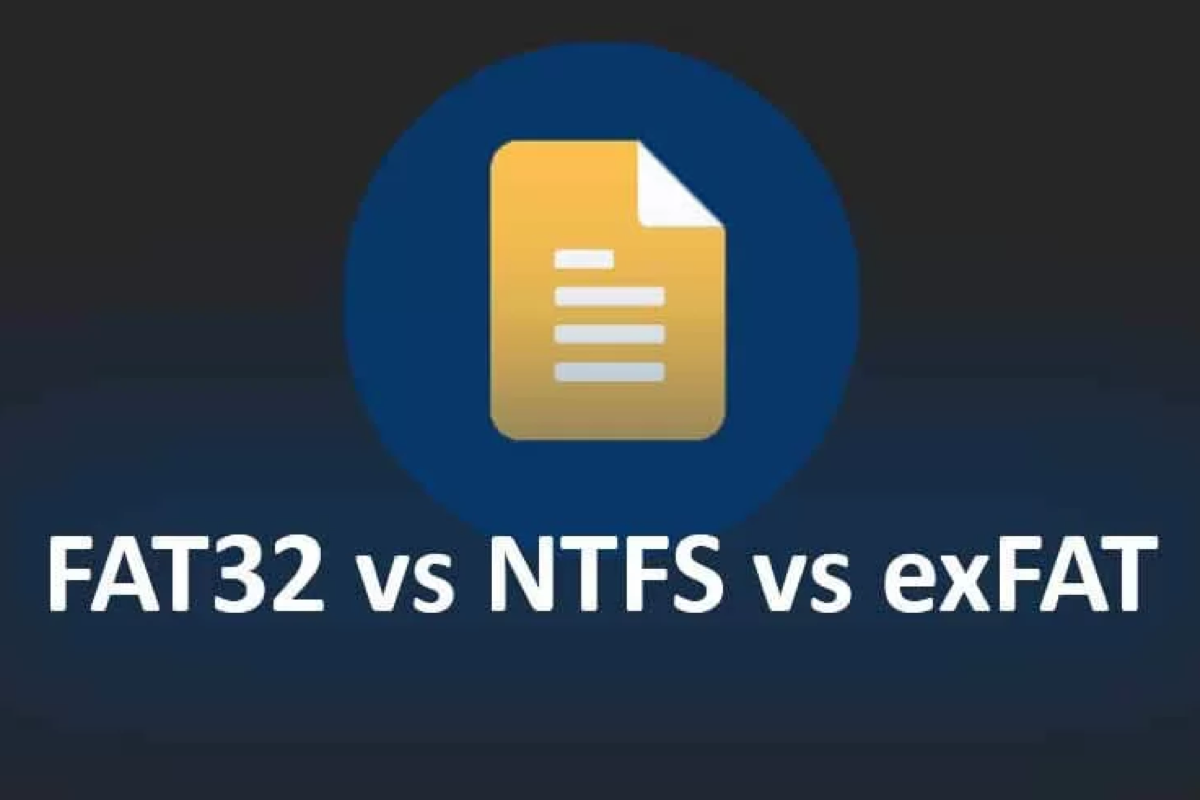
Tamanho do arquivo e limitação do tamanho da partição
Diferente do NTFS em armazenamento, o FAT32 tem limitações de tamanho de arquivo e tamanho de partição. Ele só pode armazenar um arquivo com menos de 4GB. Além disso, uma partição formatada em FAT32 não pode ter mais de 2TB de espaço.
No caso do NTFS e do exFAT, no entanto, o tamanho máximo do arquivo é de 128 petabytes e o tamanho máximo da partição é de 128 petabytes. Você pode nunca ter ouvido falar dessa unidade porque é imensuravelmente grande. Em outras palavras, não há limitação específica de tamanho de arquivo ou tamanho de partição, então você pode alocar qualquer tamanho de espaço que desejar para a partição ou volume-alvo.
Sistema operacional compatível
Apesar de terem sido lançados pela mesma equipe, o NTFS, FAT32 e exFAT são suportados por diferentes sistemas operacionais com permissões diferentes.
O NTFS oferece suporte para o Windows, permissão somente leitura no Mac e em alguns sistemas operacionais Linux. Se você deseja realizar ações de gravação em um disco rígido NTFS em um Mac, NTFS para Mac auxilia você nessa tarefa.
O FAT32 funciona bem nos sistemas operacionais Windows, Mac e Linux, bem como em outros discos rígidos externos.
O exFAT funciona no Windows, em alguns macOS mantidos e em sistemas operacionais Linux Kernel 5.7 ou mais recentes. Se você deseja executar este sistema de arquivos em alguns sistemas operacionais Linux mais antigos, o software de terceiros é indispensável.
Melhor adequado com
Agora que entendemos os básicos, diferenças e recursos do FAT32 vs exFAT vs NTFS, podemos concluir qual sistema de arquivos é melhor para tipos de plataformas ou discos rígidos então.
O FAT32 é adequado para unidades removíveis que precisam de máxima compatibilidade e possuem tamanhos de arquivo inferiores a 4 GB, o NTFS funciona melhor em discos de sistema Windows e outros discos rígidos internos rodando no sistema operacional Windows, e o exFAT é melhor para unidades removíveis que possuem tamanhos de arquivo maiores que 4 GB mas não precisam da compatibilidade do FAT32.
Conclusão
Este post comparou detalhadamente o FAT32 vs exFAT vs NTFS, listando todos os pontos fortes e fracos, permitindo que você escolha o mais adequado para uso em diferentes sistemas operacionais e discos rígidos. Você pode formatar o disco rígido de um sistema de arquivos para outro manualmente se não estiver satisfeito com ele, mas certifique-se de ter feito um backup dos dados firmemente, pois a formatação apaga tudo no disco.